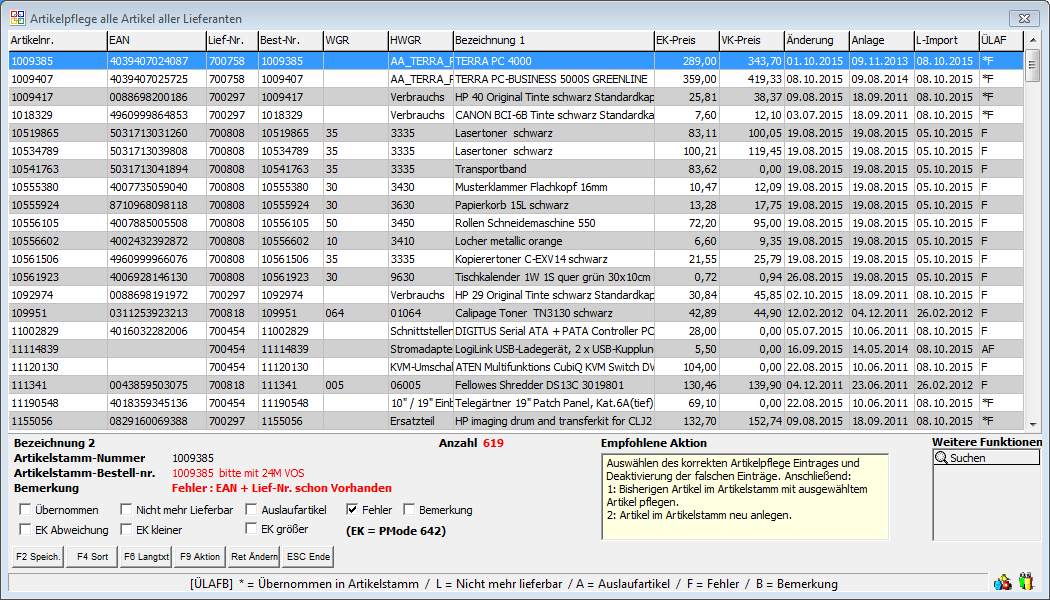FRMARTIKELPFLEGEARTIKELALLE
- Artikel
- Beispiel: Anlegen eines Artikels
- Anleitung für den Etikettendruck
- Brutto und Nettopreise in OBS
- Artikel Preispflege
- Tasten und Schaltflächen
- Weitere Funktionen Schaltfläche
- Eingabemaske
- Registerkarte: Allgemeine Artikelstammda
- Registerkarte: Umsatzstatistiken + Anderes
- Multisteuer
- Registerkarte: Langtext
- Registerkarte: Shop (xtcModified Shop)
- F5 EAN
- F6 Personenbezogene Preise
- F7 Kalkulation
- F8 EAN-Verwaltung
- F9 VK - Preise 1-9
- F10 EK Lieferanten für Artikel/
- Artikel / Lieferanten Einstellung
- Periodenumsatz
- Tasten und Schaltflächen
- Eingabemaske
- A Shop-Stammdaten
- C Personen übertragen
- D Kataloge verwalten
- E Kategorien verwalten
- F Preislisten-Update
- G Bestellungen abholen
- H Verfügbarkeit übertragen
- I Merkliste übertragen
- V Varianten übertragen
- W Artikelvarianten übertragen
- X Protokoll
- Y leere Passworte füllen
- Z Update-Informationen zurücksetzen
- A Shop-Stammdaten
- B Datenbankzugang
- C Personen übertragen
- D Preise aktualisieren
- E eigene Artikel übertragen
- F Preislisten verwalten
- G Warengruppen verwalten
- H Bestellvorlagen übertragen
- Y leere Passworte füllen
- Z FTP-Protokoll
- A Shop-Stammdaten
- B Datenbankzugang
- C Personen übertragen
- D Preise aktualisieren
- E eigene Artikel übertragen
- F Preislisten verwalten
- G Warengruppen verwalten
- H Bestellvorlagen übertragen
- I Kundengruppen
- K Zugang für Bildübertragung
- Y leere Passworte füllen
- Z FTP-Protokoll
- Tasten und Schaltflächen
- Eingabemaske
- Registerkarte: 1 Vertrag
- Registerkarte: 2 Druckabrechnung
- Registerkarte: 3 Text Pauschale
- Registerkarte: 4 Text Druckabrechnung
- Registerkarte: 5 Text Zählerstandabfrage
- Registerkarte: 6 Zusatzkosten
- Weitere
- Tasten und Schaltflächen
- F10 Weitere Funktionen
- Eingabemaske
- Mail-Regeln
- Liste
- Eingabemaske
- Marketing
- Aufgaben-Gruppen
- Wiederkehrende Aufgaben
- Geteilte Aufgaben
- Termine
- Termine
- neuen Termin erstellen/Termin bearbeiten
- neuen Langzeittermin erstellen/Langzeittermin bearbeiten
- Geburtstag
- Geteilte Termine
- Technikersteuerung
- Tasten und Schaltflächen
Artikelpflege - Gesamtartikelliste
Diese Liste ist in erster Linie dazu gedacht, die in der Artikelpflege aufgelaufenen Artikel-Fehler zu beheben. Der Aufbau orientiert sich an der Liste für die Artikel eines einzelnen Lieferanten.
Unterhalb der Liste finden Sie an der linken Seite Angaben zum Artikel:
- Bezeichnung 2: Zeigt die zweite Bezeichnung des Artikels in der Artikelpflege an.
- Artikelstamm-Nummer: Zeigt die Artikelnummer des Artikelstamm an, falls ein passender Eintrag über Lieferantennummer + Bestellnummer oder EAN gefunden wird.
- Artikelstamm-Bestell-nr.: Zeigt die im Artikelstamm für den Lieferanten eingetragene Bestellnummer, wenn ein passender Artikel über Lieferantennummer + Bestellnummer oder EAN gefunden wurde. Ist zwar der Lieferant dem Artikel hinterlegt, jedoch keine Bestellnummer eingetragen, so wird hier <LEER> angezeigt. Ist die Bestellnummer ungleich der Bestellnummer des Lieferanteartikel so wird die Bestellnummer rot angezeigt.
- Bemerkung: Zeigt die Bemerkung aus der Artikelpflege zu dem Artikel an. In der Fehlerliste sehen Sie hier die Fehlerbeschreibung (z. B. Fehler : EAN + Lief-Nr. schon Vorhanden).
Mittig wird Ihnen in Höhe der Bezeichnung 2 die Anzahl der Datensätze angezeigt, die über die aktuelle Sortierung und Filtereinstellung insgesamt gefunden wurden. Unter den Artikelangaben finden Sie die Filtereinstellungen. Standardmäßig ist hier Fehler bereits ausgewählt. Diese Vorbelegung kann geändert werden, indem Sie den Filter einstellen und mit F2 diese Einstellungen speichern. Die Einstellungen werden benutzerbezogen gespeichert. Auf der rechten Seite wird Ihnen für die Fehler die empfohlene Aktion kurz erklärt. Außerdem können Sie über die Schaltfläche Suchen die Liste durchsuchen.
Fehler
ArtNr. im Stamm schon belegt.
Erklärung
Dieser Fehler tritt auf, wenn ein Artikel automatisch angelegt werden soll, die Artikelnummer jedoch bereits im Artikelstamm vorhanden ist. Für die Neuanlage verwendet OBS die Artikelnummer des Lieferanten als Artikelnummer für den Artikelstamm.
Aktionen
Der Artikel ist mit einer neuen abweichenden Artikelnummer anzulegen. Die Artikelnummer Muss bei Aufruf der Aktion vom Benutzer vorgegeben werden.
EAN + Lief-Nr. schon Vorhanden
Erklärung
Dieser Fehler tritt auf, wenn bei der Übernahme des Artikels über die EAN ein passender Artikel im Artikelstamm gefunden wird, diesem Artikel jedoch der Lieferant bereits mit einer anderen Bestellnummer zugeordnet ist. Dies tritt auf, wenn die Lieferanten Ihre Artikelnummern ändern oder eine EAN für einen anderen (neuen) Artikel verwendet wird (ist z. B. bei Kalender der Fall).
Aktionen
Der Benutzer muss entscheiden, ob der Artikel noch der gleiche ist und lediglich die Bestellnummer aktualisiert werden muss (Aktion 1) oder ob es sich um einen neuen Artikel handelt (Aktion 2).
Aktion 1: Zu pflegenden Artikel des Lieferanten auswählen und dem gefundenen Artikel zuordnen.:
Es öffnet sich eine Liste der Artikel des Lieferanten, die die gleiche EAN haben. Bitte wählen Sie den richtigen (meist aktuellsten) Eintrag aus. Die Bestellnummer des Lieferanten wird daraufhin im Artikelstamm aktualisiert. Die restlichen Bestellnummer mit der gleichen EAN werden für die Übernahme deaktiviert.
Aktion 2: Artikel <Artikelpflege-Artikel-Nr.> als neuen Artikel anlegen. Die EAN wird dabei aus dem Artikel <Artikelstamm-Artikel-Nr.> entfernt!:
Aus dem Artikel des Artikelstamms wird die EAN entfernt und ein neuer Artikel im Artikelstamm angelegt.
EAN Check Digit
Erklärung
Dieser Fehler tritt auf, wenn die Prüfziffer des mitgelieferten EAN falsch ist.
Aktionen
Sie können entscheiden, ob Sie versuchen möchten den Artikel einem Artikel aus dem Artikelstamm zuzuordnen (Aktion 1) oder direkt ein neuer Artikel angelegt werden soll (Aktion 2). In beiden Fällen werden Sie gefragt, ob Sie zur weiteren Verarbeitung die richtige EAN verwenden möchten. Falls ja, wird in einem zusätzlichen Feld die korrekte EAN vermerkt und bei der Datenübernahme verwendet. Es empfiehlt sich hier die erste Aktion zu wählen, da Sie, wenn Sie keinen passenden Artikel finden und auswählen können, zumindest entscheiden können den Artikel neu anzulegen, also Aktion 2 auszuführen.
Wenn Sie Aktion 1 wählen, so wird zunächst die richtige EAN erzeugt. Nach der Entscheidung, ob die richtige EAN verwendet werden soll oder die des Lieferantn, öffnet sich ein Artikelauswahlfenster. Das Artikelnummernfeld wird mit einer Artikelnummer des Artikelstamms vorbelegt, sollte ein Artikel zur gewählten EAN gefunden werden. Mit F2 wird die Zuordnung bestätigt und der Artikel in den ausgewählten Artikel des Artikelstamms übernommen. Um einen neuen Artikel im Artikelstamm anzulegen können Sie das Auswahlfeld leer lassen und mit F2 bestätigen. Sie werden daraufhin gefragt, ob ein neuer Artikel angelegt werden soll.